PIXUS MP600の取扱説明書・マニュアル [全112ページ 5.85MB]
mp600-qsg1-ja-v2.pdf
http://cweb.canon.jp/.../mp600-qsg1-ja-v2.pdf - 5.85MB
- キャッシュ
67460view
112page / 5.85MB
用紙と印刷の設定について 35本機をお使いになる前にc 給紙箇所を設定できます。印刷を開始する前に給紙箇所と実際に用紙をセットした箇所が合っているか確認してください。OK ボタンを押すと給紙箇所が切り替わります。d 用紙サイズを設定できます。カード/名刺/ A5 / B5 / A4 /レターサイズ/はがき/ L 判/ 2L 判e 用紙の種類を設定できます。光沢紙/マットフォト/スーパーフォト/普通紙/インクジェットはがき/プロフォトペーパーf コピーしたい原稿に合わせて印刷品質を設定できます。はやい(速度優先)/標準/きれい(画質優先)̈メモリーカードモード・かんたん写真焼増しモードここでは、メモリーカードモードとかんたん写真焼増しモードの用紙と印刷の設定について説明します。 印刷設定確認画面印刷する用紙や印刷品質などの設定ができます。例:メモリーカードモードまたはかんたん写真焼増しモードの[選んで印刷]で表示される画面⇒ P.70、P.89a 給紙箇所を設定できます。印刷を開始する前に給紙箇所と実際に用紙をセットした箇所が合っているか確認してください。OK ボタンを押すと給紙箇所が切り替わります。b 用紙サイズを設定できます。カード/名刺/ A4 /レターサイズ/はがき/ L 判/ 2L 判/六切 * /ワイド 101 x 180給紙箇所をオートシートフィーダに設定したときだけ、[カード]または[名刺]を選ぶことができます。用紙サイズを[はがき]に設定したときだけ、[インクジェットはがき]を選ぶことができます。 用紙の種類を[普通紙]に設定したときだけ、[はやい(速度優先)]を選ぶことができます。 用紙の種類が[普通紙]の場合、[はやい(速度優先)]を選んで思ったような印刷品質で印刷できないときは、[標準]または[きれい(画質優先)]を選んで、もう一度印刷してみてください。 グレースケールでコピーしたいときは、[きれい(画質優先)]を選んでください。グレースケールとは、二値(2 階調)で表現している白黒に対し、グレーの濃淡を数多くの階調で表現したものです。用紙のサイズと種類、印刷品質は、給紙切替ボタンで選択されている給紙箇所に対して設定されます。選択されている給紙箇所を確認してください。給紙箇所をオートシートフィーダに設定したときだけ、[カード]または[名刺]を選ぶことができます。acdb
参考になったと評価
 110人が参考になったと評価しています。
110人が参考になったと評価しています。
その他の取扱説明書

9824 view

2785 view

2226 view








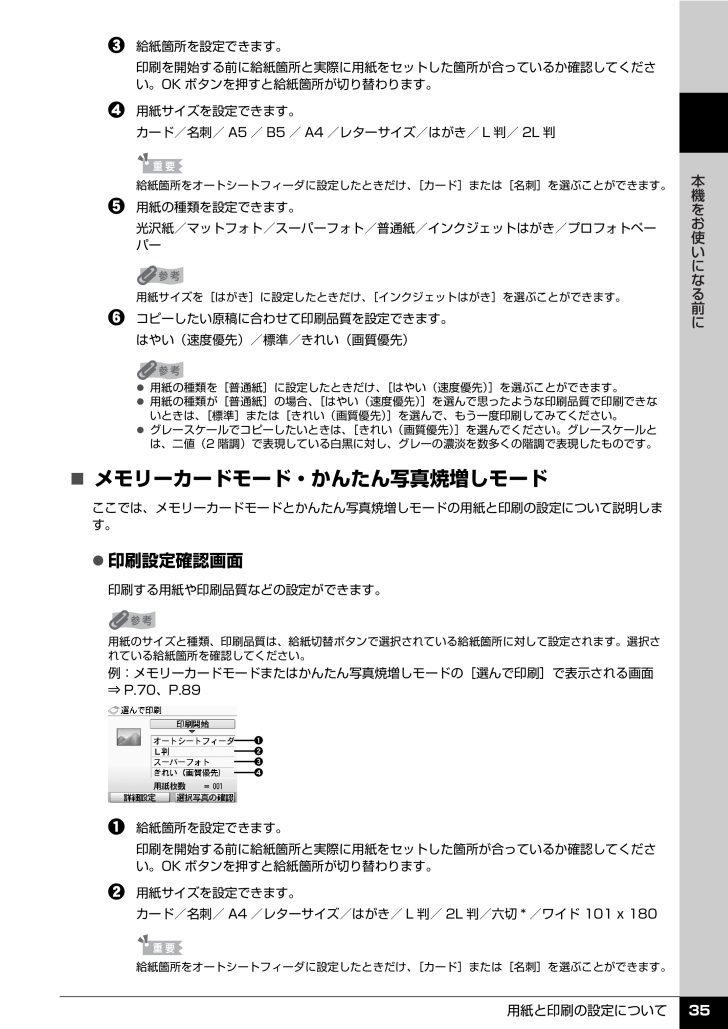
 110人が参考になったと評価しています。
110人が参考になったと評価しています。



